burp+逍遥模拟器 app抓包 (导入证书到系统的解决方案)
1.前言以前抓包,只要将证书直接导入至用户,就能愉快得抓取https的请求,忽然有一天,就用不了,很奇怪,抓包软件显示Client SSL handshake failed: An unknown issue occurred processing the certificate (certificate_unknown)原因是Android7.0 之后默认不信任用户添加到系统的CA证书,知道了原
1.前言
以前抓包,只要将证书直接导入至用户,就能愉快得抓取https的请求,忽然有一天,就用不了,很奇怪,抓包软件显示
Client SSL handshake failed: An unknown issue occurred processing the certificate (certificate_unknown)
原因是Android7.0 之后默认不信任用户添加到系统的CA证书,知道了原因,解决起来就很简单了。
2.模拟器和burp 打开代理(这一块大部分教程都相似,所以略讲)
2.1 burp设置代理方式

2.2模拟器设置代理方式

2.3导出CA证书
模拟器中进入http://burp页面,点击黄色的地方下载

下载了之后,证书就在文件管理器的Download文件夹下(可能不同模拟器位置不同,大家找不到,可以自行百度)

3.将证书安装到系统的凭证里
3.1安装adb(自行搜索教程安装)并配置好环境变量,最后输入
adb --version
查看是否安装成功
3.2安装openssl(自行百度搜索教程)这个是用来进行证书格式转换
可以将上面的burp下载好的证书的移动到桌面,打开cmd,输入命令
cd Desktop
输入命令
openssl x509 -inform der -in cacert.der -out burp.pem
这里是将der文件转化为pem文件,输入之后桌面上会出现两个文件
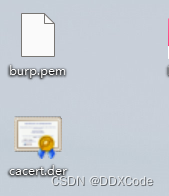
3.3使用ADB命令连接逍遥模拟器
1.找到逍遥模拟器的文件的MEmu目录(各个模拟器的目录命名可能不同,请自行百度)

2.在该目录下打开cmd输入命令(该端口是逍遥模拟器的端口,各模拟器可能有所不同)
adb connect 127.0.0.1:21503
显示连接成功

3. 判断是否开启root权限,输入
adb root
显示已开启root

4.开启写入模式
adb remount
显示写入模式开启成功

5.获取hash结果里证书的名称
在桌面上打开cmd,输入
openssl x509 -subject_hash_old -in burp.pem
显示

6.我们将桌面上的burp.pem改名为9a5ba575.0,再将该文件放到模拟器的MEmu目录当中

7.将该文件送至模拟器的证书目录下,在MEmu目录中输入命令
adb push 9a5ba575.0 /system/etc/security/cacerts/
显示安装成功

8.我们最后到模拟器中查看是否安装成功

这样的话就是安装成功了,又可以愉快的玩耍了
更多推荐
 已为社区贡献1条内容
已为社区贡献1条内容









所有评论(0)